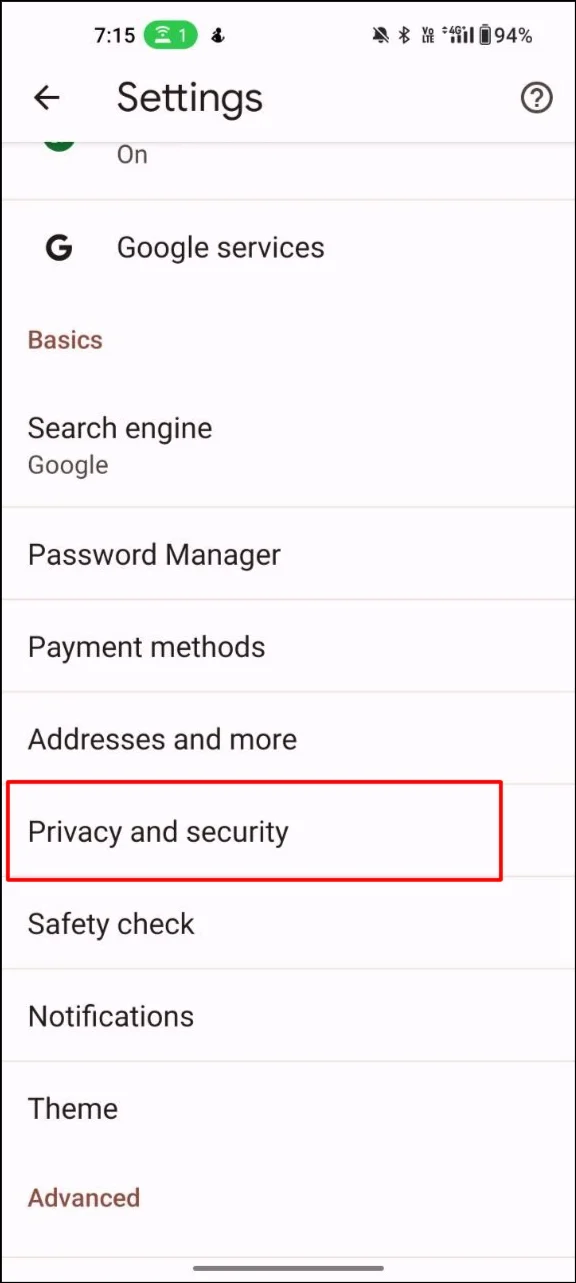使 Google Chrome 在 PC 和移动设备上运行速度更快的 13 种方法
已发表: 2024-03-23Google Chrome 是一款功能强大且功能丰富的网络浏览器,许多人用它来浏览互联网并执行日常任务,例如阅读文章、下载文件等。 截至2024年3月,谷歌Chrome是全球领先的互联网浏览器,全球市场份额为63.87%。
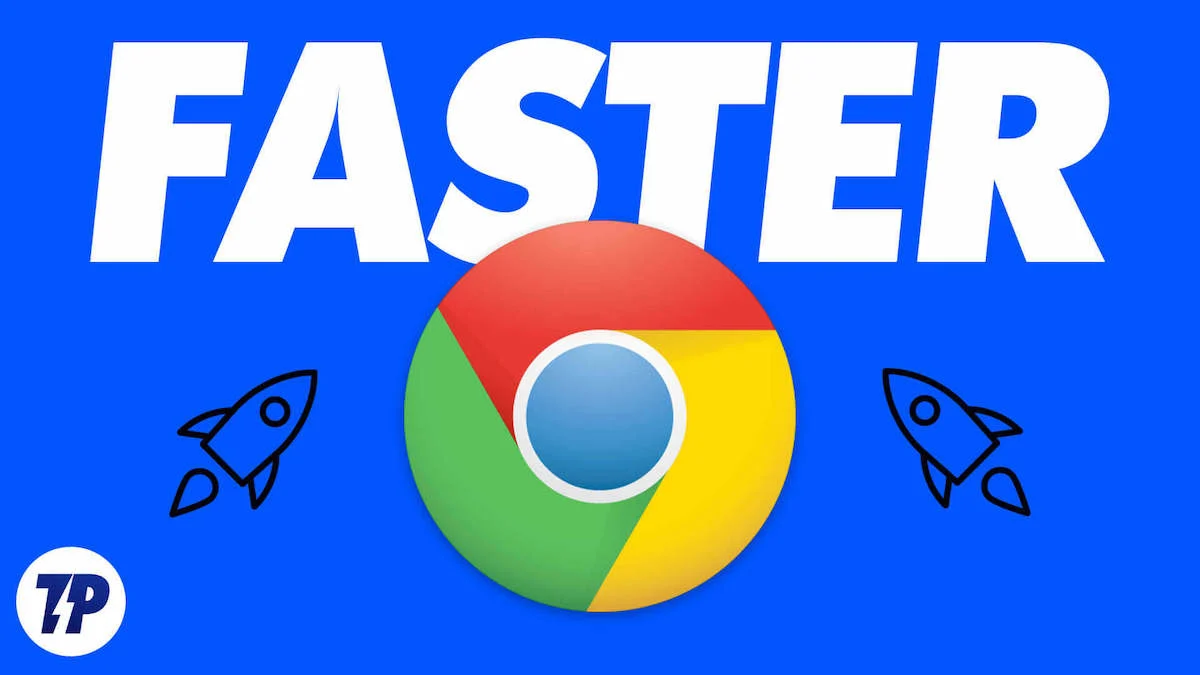
然而,有时 Chrome 的性能可能会很慢,这可能会令人沮丧,并对浏览体验产生负面影响。
如果您遇到 Google Chrome 性能缓慢的问题,本指南适合您。 在这里,您将学习各种提高 Google Chrome 浏览器性能并改善 Google Chrome 整体体验的方法。
目录
Chrome 性能缓慢的常见原因
- 打开的选项卡过多:如果您在 Chrome 中打开了过多的选项卡,这可能会影响浏览器的性能。 这是因为每个选项卡都需要内存和处理能力才能运行。 如果您同时打开太多选项卡,您的计算机资源可能会超载。
- 过时的 Google Chrome 版本:使用过时的 Chrome 版本可能会导致性能下降,因为浏览器可能存在当前版本中未修复的错误和安全漏洞。
- Chrome 浏览器扩展: Chrome 扩展对于增强浏览体验很有用,但太多扩展会降低浏览器的性能。 某些扩展还可能占用大量内存和处理能力。
- 缓存: Chrome 将临时数据和文件存储在缓存中以加快浏览速度。 但是,如果缓存太满,则会影响浏览器的性能。
- 恶意软件或广告软件:恶意软件或广告软件可能会劫持浏览器并显示不需要的广告或导致重定向,从而降低 Chrome 的性能。
- 硬件问题: Chrome 性能缓慢也可能是由硬件问题引起的,例如内存不足、硬盘速度慢或处理器过时。
加速 Google Chrome 的基本步骤
更新您的 Chrome 浏览器

我们先从简单的方法开始。 更新您的谷歌浏览器。 更新 Google Chrome 是加快 Google Chrome 浏览器速度的最简单方法之一。 通常,Google 每三到四个星期发布一次 Google Chrome 的新更新,无论是主要版本还是稳定版本。
出于多种原因,更新 Google Chrome 很重要。 某些 Chrome 浏览器更新专门致力于提高 Chrome 浏览器的速度。 此外,这些更新通常包含错误修复、安全补丁和新功能。
检查您的互联网速度
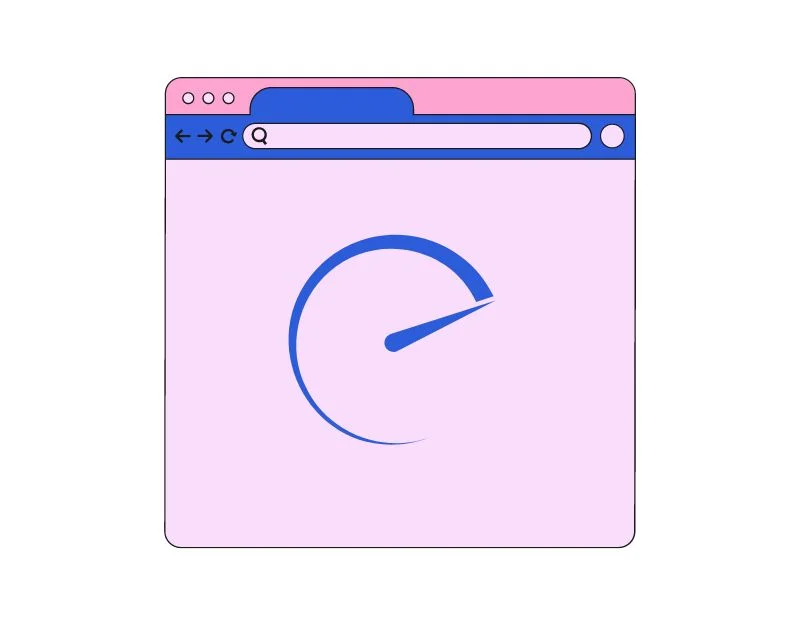
在某些情况下,您的网速较慢可能是 Google Chrome 滞后的原因。 互联网速度会对 Google Chrome 的性能产生重大影响。 如果您的互联网速度较慢,您可能会遇到页面加载速度较慢、视频缓冲、网页内容损坏等问题。
您可以使用 speedtest.com 等速度工具来检查您的互联网速度。 使用 Google Chrome 浏览器没有特定的互联网速度要求。 一般来说,为了获得流畅的浏览体验,建议下载速度至少为 10 MB,上传速度至少为 2 MB。
- 打开 Google Chrome 并输入网址:https://www.speedtest.net/
- 访问该页面后,单击“开始”测试您的网速。 测试完成后,页面会显示您的网络连接的最大上传和下载速度。
- 您可以使用此工具来测试桌面和移动设备上的互联网速度。
清除浏览器cookies和缓存
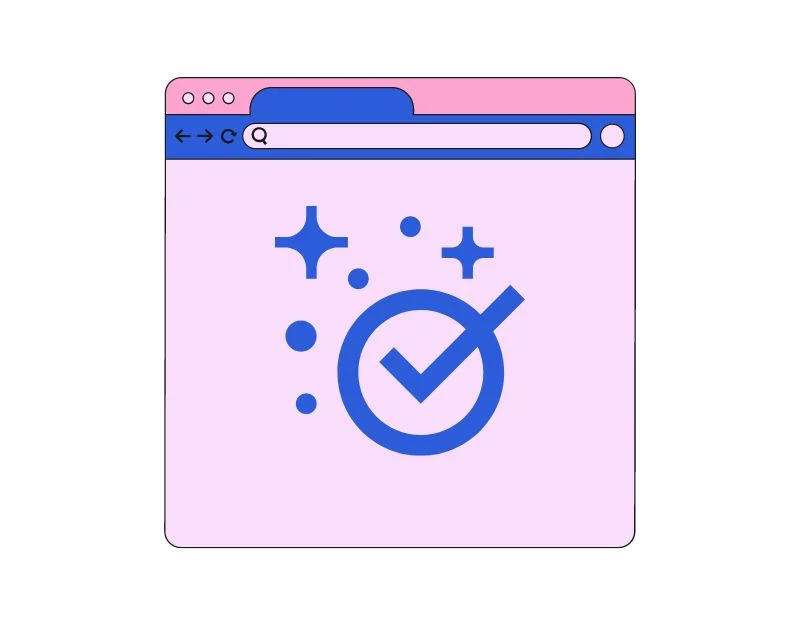
Cookie 和缓存是 Google Chrome 存储在您设备上的临时文件,可帮助网站更快加载并记住您的网站首选项。
当您第一次访问网站时,Google Chrome 会下载所有必要的文件,例如浏览器首选项、图像和视频,并将它们保存在缓存中。 下次您访问该网站时,Google Chrome 将从缓存中下载资源,而不是再次下载文件,以便网站加载速度更快。
缓存对于提高浏览器的速度非常有帮助,但同时,它也会降低浏览器的速度。 随着时间的推移,网站的缓存会累积,这可能会导致加载时间变慢。 要解决此问题,您可以清除 Google Chrome 中的 cookie 和浏览器缓存。 在此处了解如何清除 Google Chrome 缓存。
个人电脑:
- 单击窗口右上角的三个垂直点以打开菜单。
- 单击“更多工具”,然后选择“清除浏览数据”。
- 在弹出窗口中,选择您要清除浏览数据的时间范围。 您可以选择清除过去一小时、一天、一周、一个月或所有时间的数据。
- 确保选中“Cookie 和其他站点数据”和“缓存图像和文件”旁边的框。
- 单击“清除数据”按钮可以清除您的浏览数据。
安卓:
- 在电脑上打开 Google Chrome 浏览器,单击右上角的三点菜单,然后点击设置。
- 单击隐私和安全选项卡,然后单击清除浏览数据。
- 现在选择浏览历史记录、cookie 和站点数据、缓存图像和文件,然后单击下面的清除数据按钮。
此外,您还可以将浏览器设置为在关闭浏览器时自动清除它们。 以下是在 Google Chrome 中执行此操作的方法:
- 单击窗口右上角的三个垂直点以打开菜单。
- 单击“设置”。
- 向下滚动并单击“隐私和安全”。
- 在“ Cookie 和其他网站数据”下,选择“退出 Chrome 时清除 Cookie 和网站数据”。
- 将开关切换至打开位置。
使用性能模式

针对Google Chrome的性能问题,谷歌最近为Google Chrome桌面网络浏览器引入了新的性能模式功能。 性能模式主要旨在延长电池寿命并限制 Google Chrome 标签页打开时的内存使用量。
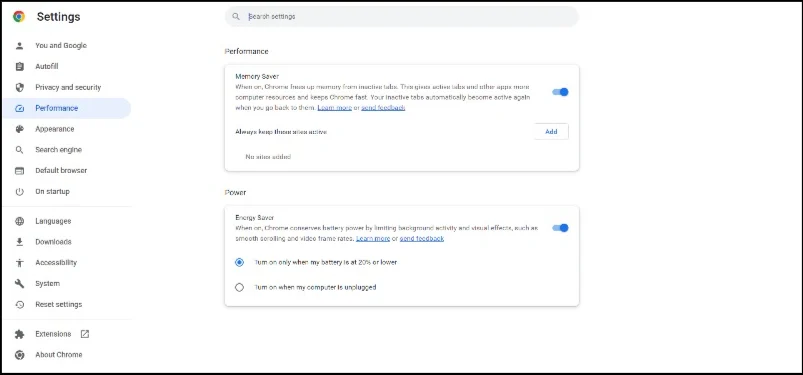
在运行 Google Chrome 版本 110 或更高版本的设备上,新性能功能中的内存节省和节能功能均默认启用。 您还可以通过单击三点菜单 → 更多工具 → 性能 → 切换“内存节省器”和“节能器”来手动启用此功能。 或者,您也可以通过转到主设置 → 性能选项卡来找到它。
关闭未使用的浏览器选项卡

关闭未使用的浏览器选项卡是提高 Google Chrome 性能的简单而有效的方法。 Google Chrome 打开的每个新标签都会消耗更多内存。 平均而言,Google Chrome 浏览器中的 15 个活动打开选项卡最多可能占用 1 GB 到 2 GB 的内存,具体取决于媒体内容。
以下是关闭 Google Chrome 中未使用的标签页的一些提示:
- 找出您需要哪些选项卡以及可以关闭哪些选项卡。 如果您打开了很多选项卡,则按任务或主题对它们进行分组会很有帮助,以便更轻松地查看您需要哪些选项卡。 您可以使用 Tabius 等 Google Chrome 扩展程序将选项卡分组在一起。
- 关闭您不再需要的选项卡。 这包括不再加载或您已经有一段时间没有使用的选项卡。
- 使用书签保存重要选项卡以供日后使用。 如果您想要稍后返回某些选项卡,您可以将它们保存为书签,而不是让它们保持打开状态。 打开要添加书签的网页→单击屏幕顶部地址栏中的星形图标。
使用广告拦截器

如今,几乎每个网站都包含广告。 一段 JavaScript 被放置在网站的不同位置。 这些脚本通常需要额外的服务器请求和下载,这可能会增加文件的整体大小和网站的加载时间。
要解决此问题,您可以使用广告拦截器。 广告拦截器可防止广告在网站上显示。 它会阻止对广告服务器的所有请求,有时还会阻止脚本加载。
如何在 Google Chrome 上使用广告拦截器
桌面
在桌面上使用广告拦截器的最简单方法是安装广告拦截器扩展。 这是在桌面浏览器上拦截广告的最简单、最方便的方法。
- 打开 Google Chrome 网上应用店。
- 搜索Adguard 广告拦截器扩展程序,然后单击“添加到 Chrome”按钮将其添加到 Google Chrome。
- 就是这样; 您可以固定扩展来配置设置。
- 将扩展程序添加到 Google Chrome 后,网站上的广告将被自动屏蔽。
移动的
您无法在手机上使用扩展程序。 相反,您可以安装广告拦截器应用程序或将 DNS 更改为 adguard.dns.com。
大多数网站,包括TechPP ,都依赖广告收入。 使用广告拦截器会对收入产生重大影响,特别是对于小型网站和独立发布商而言。

停止自动播放视频
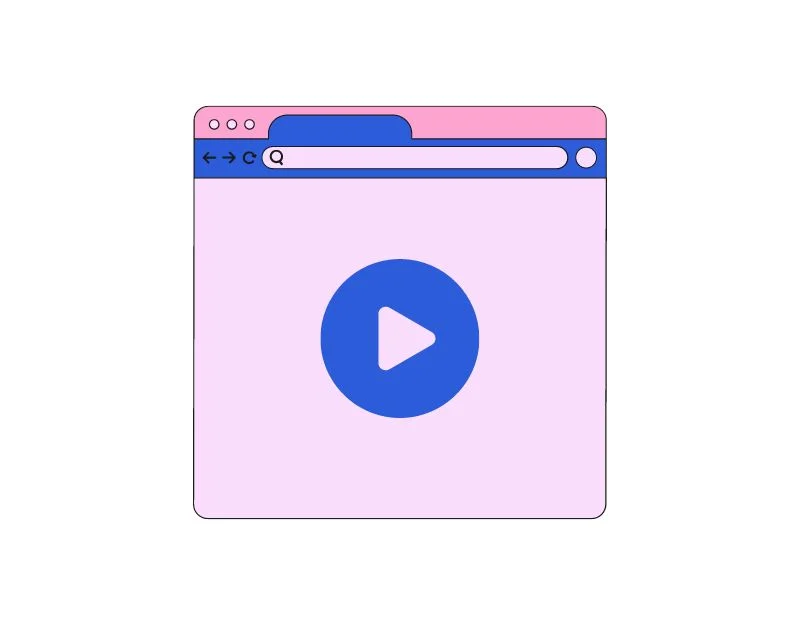
现在许多网站还提供自动播放视频,以吸引用户的注意力并通过视频广告产生额外收入。 这些视频可以很好地增加网站的参与度,但它们也会导致网站加载缓慢并影响浏览器性能。
幸运的是,您可以轻松关闭网站上视频的自动播放功能。 Google Chrome 曾经有内置设置来停止自动播放视频和音频。 但现在这个设置已经被删除了。 相反,您可以使用 AutoplayStopper 扩展来获得相同的结果。
您可以将扩展程序添加到 Google Chrome,仅此而已。 该扩展程序会自动阻止视频在任何网站上播放。 它会跟踪有多少视频被阻止,并为特定网站设置白名单。
区块追踪器
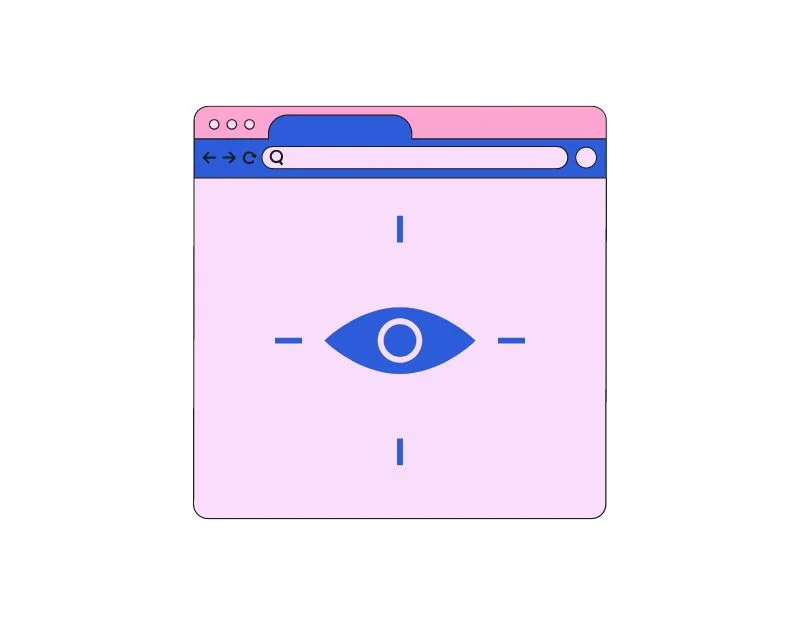
网站上的跟踪器是收集有关用户浏览行为信息的脚本或代码。 网络跟踪器有不同类型,包括分析、广告、社交媒体、会话跟踪器等。
现在几乎每个网站都使用跟踪器来收集有关用户的信息。 您可以使用 Disconnect 等扩展轻松地从任何网站删除跟踪器。 只需将扩展程序添加到 Google Chrome,该扩展程序就会自动为您阻止网站跟踪器。
使用页面预加载选项

预加载也称为预取,允许 Google Chrome 在用户访问页面之前加载网站资源,例如图像、视频和其他脚本。 这可以通过减少网站的加载时间来提高 Google Chrome 浏览器的整体速度和性能。
您可以在“设置”中启用 Google Chrome 的页面加载功能,方法是单击窗口右上角的三点菜单→设置→隐私和安全→ Cookie 和其他站点数据→启用预加载页面以加快浏览和搜索速度
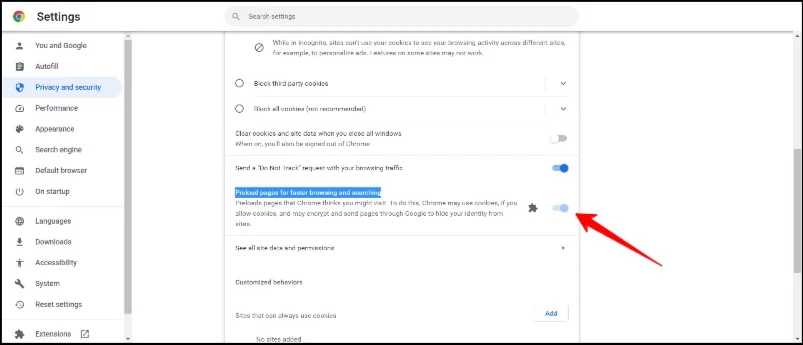
优化 Google Chrome 的高级步骤
到目前为止,我们已经了解了提高 Google Chrome 速度的基本方法。 现在,我们讨论高级技术,深入研究 Google Chrome 设置和其他领域,以提高 Google Chrome 的速度。
禁用 Google Chrome 扩展程序
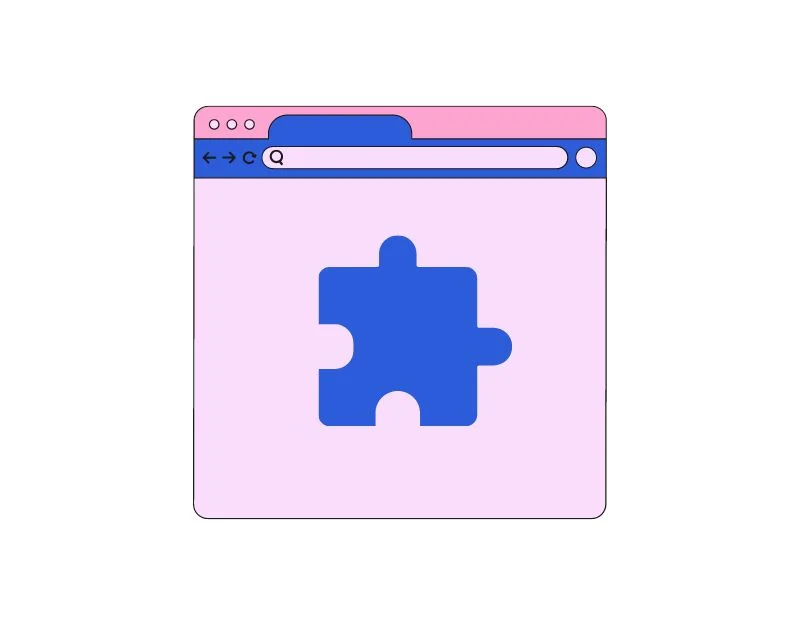
扩展程序是帮助 Google Chrome 扩展其功能的附加组件。 您可以加载到 Google Chrome 浏览器中的扩展程序数量没有限制。 根据您的需要,您可以加载任意数量的扩展。 但问题是,扩展越多,需要的资源就越多。
这可能是一个问题,尤其是当您的设备存储空间不足时。 要解决此问题,您所需要做的就是从 Google Chrome 中删除不需要的扩展程序。 您可以按照以下步骤轻松从 Google Chrome 中删除扩展程序。
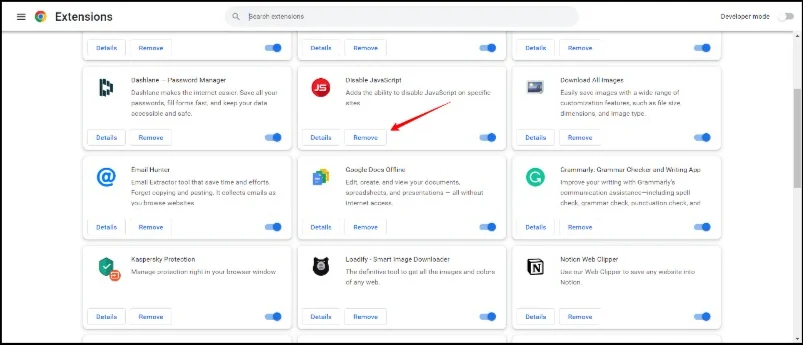
- 在您的 PC 上打开 Google Chrome 浏览器。
- 单击浏览器窗口右上角的三点菜单。
- 将鼠标移到“更多工具”上,然后单击扩展。
- 您将被带到扩展程序页面,您将在其中看到 Google Chrome 中安装的所有扩展程序的列表。
- 现在,找到您不再需要的扩展并将其删除。
- 如果您想一次删除多个扩展程序,可以重置 Google Chrome:要重置 Chrome,请在新选项卡中键入 chrome://settings/reset,然后按 Enter。 在出现的屏幕上,单击将设置重置为原始默认值。
使用 Google Chrome 扩展程序
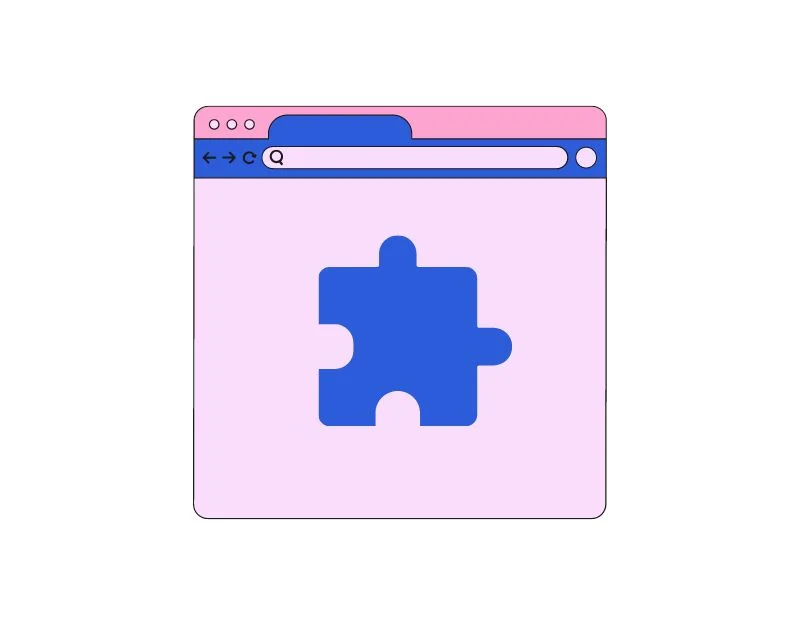
并非所有 Google Chrome 扩展程序都旨在降低 Google Chrome 浏览器的速度。 有一些 Google Chrome 扩展程序可以使 Google Chrome 速度更快。 各种扩展旨在使 Google Chrome 的不同方面变得更快。 以下是 Google Chrome 的最佳扩展,可使其运行速度更快。
- FasterWeb:此扩展程序会预加载您要访问的网站。 FasterWeb 足够智能,可以了解您的浏览器首选项并预加载网页以加快加载速度。
- AMP浏览器扩展: AMP也称为Accelerated Mobile Pages,是Google开发的,用于提高手机上网站的加载速度。 通过此扩展,您可以在桌面上激活 AMP 页面。 使用 AMP 页面,网站加载速度可提高 300-400%。
- Webboost:通过此扩展,您可以加载网站的关键元素并加快加载时间。
- The Great Suspender:使用 Great Suspender 扩展,您可以暂停当前未使用的所有选项卡。 当您激活此扩展时,未使用的选项卡将从内存中删除。 当您再次调用该选项卡时,它会自动重新加载。
运行恶意软件扫描

有时,恶意软件和病毒可能会导致 Google Chrome 运行速度变慢。 恶意软件可以通过多种方式影响您的系统,例如减慢您的计算机和网络浏览器的速度。 如果您的设备感染了恶意软件,可能会严重影响 Google Chrome 的性能。 要解决此问题,您可以扫描整个设备并删除所有恶意软件。
您可以使用防病毒软件扫描您的计算机。 有一系列免费的防病毒软件可供您免费使用。 我个人最喜欢的是卡巴斯基云杀毒软件。 您可以免费下载它、扫描您的计算机并删除恶意软件。
使用实验性功能
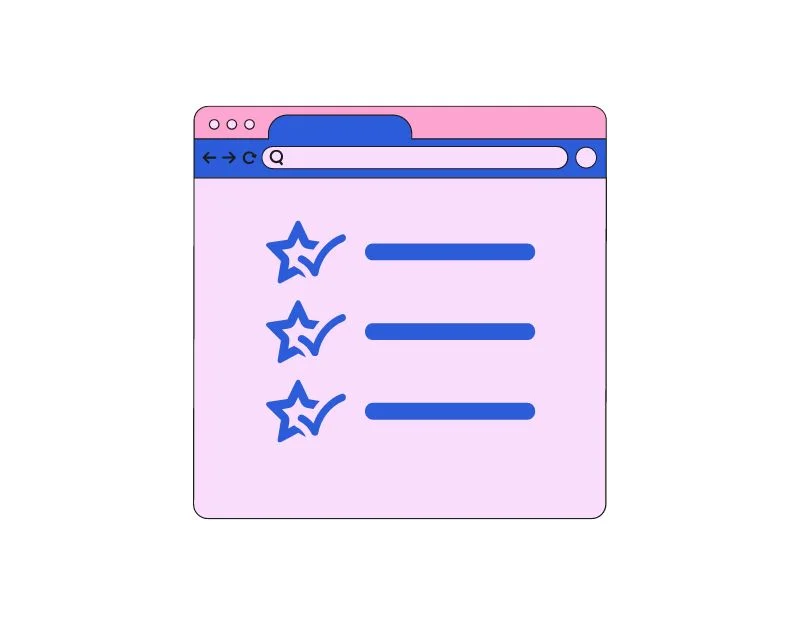
默认情况下,实验性功能或简单的 Google Chrome 标志不可用。 这些是 Google 目前在 Chrome 操作系统或 Chrome 浏览器上测试的实验性或测试版功能。 有许多 Google Chrome 扩展程序专门用于提高 Google Chrome 的性能。
- 实验性 Quic 协议: QUIC(快速 UDP 互联网连接)是 Google 开发的一种新互联网协议,旨在使 HTTPS 流量更快、更安全、更高效。 您可以通过 Chrome://flags/#enable-quic 启用 QUIC Flag
- 并行下载:如果您特别希望提高 Google Chrome 的下载速度,则可以启用并行下载标志。 它将下载的文件分割成多个部分,下载器与不同的服务器建立多个连接来下载文件。 这显着提高了 Google Chrome 浏览器的下载速度。 要在 Google Chrome 上启用并行下载,您可以访问 Chrome://flags/#enable-parallel-downloading
- 后退缓存:顾名思义,Chrome 会自动为您访问的每个网站创建缓存。 这将帮助用户更快地在站点之间导航,并使他们能够立即加载站点。 要启用后退缓存,Chrome://flags/#back-forward-cache
- GPU 光栅化: GPU 光栅化使用 GPU 在 Google Chrome 浏览器上执行任务。 如果您的 PC 具有强大的 GPU,则可以启用此标志以允许 GPU 执行一些任务。 要启用 GPU 光栅化,您可以访问 Chrome://flags/#enable-gpu-rasterization
如何启用 Google Chrome 标志
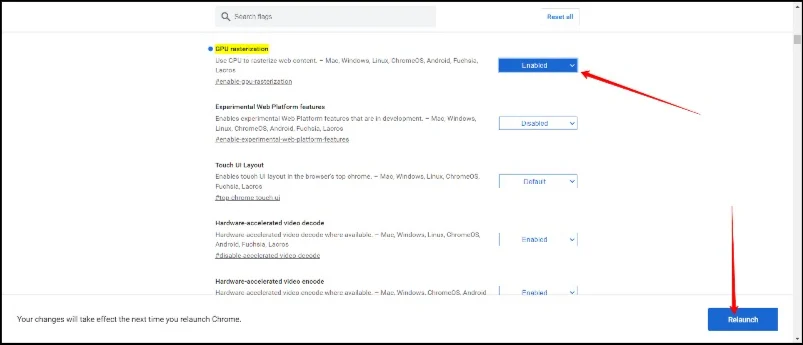
- 通过访问以下 URL 转至 Google Chrome 标志页面:Chrome://flags。
- 输入旗帜的名称并找到它。 您可以直接点击我们在本段最后一节中提到的链接直接访问。
- 进入后,单击下拉菜单并选择启用。
- 现在 Chrome 会提示您重新启动 Google Chrome 浏览器。 单击“重新启动”。 该标志将被启用,并且 Google Chrome 将重新启动。
重置谷歌浏览器
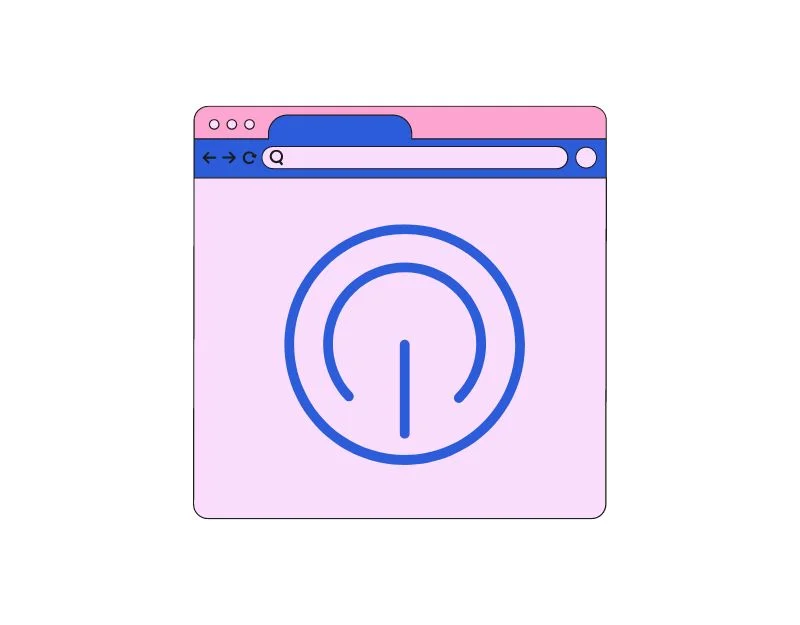
如果上述步骤未能使您的 Google Chrome 浏览器变得更快,请重置 Google Chrome 并重新开始。 为了安全起见,我们建议您将 Google Chrome 浏览器数据与 Google 帐户同步。
要同步,请打开 Google Chrome → 转到设置 → 单击“打开同步”按钮 → 登录您的 Google 帐户(如果您未登录 Chrome 个人资料,则会出现登录页面)→ 关闭同步 → 单击“管理”在“同步”部分下进行同步 → 最后启用“同步所有内容”。
以下是重置 Google Chrome 浏览器时会发生的情况
- 历史记录:所有浏览历史记录都将被删除,并且重置 Google Chrome 后您将无法恢复它。
- 浏览器设置:浏览器将重置为其默认设置。 您的所有自定义设置(包括主页、搜索引擎和主页)都将被删除并重置为默认设置。
- Cookie 和网站数据:所有 Cookie 和网站数据,包括您的 Google Chrome 浏览器登录信息、偏好设置和其他设置,都将被删除。
- 扩展程序和主题:所有已安装的 Google Chrome 扩展程序和主题都将被禁用,并且需要在重置 Chrome 后手动重新启用。
- 书签:所有书签都将被删除。
通过 Chrome Hacks 最大化您的浏览器速度
Google Chrome 是最流行的浏览器。 它的市场份额超过74%,是领先且使用最广泛的浏览器之一。 人们抱怨谷歌浏览器最大的问题是内存占用和加载速度慢。 我们希望此处介绍的方法能够帮助您提高设备上 Google Chrome 浏览器的速度并改善整体体验。
有关加速 Google Chrome 的常见问题解答
1. Chrome 性能缓慢的最常见原因是什么?
Chrome 性能缓慢的原因可能有很多。 最常见的问题包括打开多个选项卡、使用过时的 Google Chrome 版本、硬件限制等。
2.浏览器扩展太多会导致Chrome运行缓慢吗?
是的,拥有太多浏览器扩展会降低 Google Chrome 的性能。
3. 我可以通过使用不同的操作系统来加速 Chrome 吗?
是和否。这还取决于硬件规格和优化级别。 一般来说,与 Windows 相比,Mac 上的 Google Chrome 浏览器速度更快。 然而,如果您拥有高端 Windows 计算机,您就可以轻松超越 Mac 的速度,这并不完全正确。
4. 我如何知道是否需要升级计算机以提高 Chrome 的性能?
以下是运行 Google Chrome 浏览器的最低要求。 如果您认为您的设备不符合此规格,那么您就该升级了。
- 操作系统: Google Chrome 浏览器与 Windows、macOS、Linux、Chrome OS、Android 和 iOS 兼容。
- 处理器:对于 Windows、macOS 和 Linux,建议使用速度为 1 GHz 或更高的处理器。 对于 Android 和 iOS,建议使用速度为 1.5 GHz 或更高的处理器。
- RAM:对于 Windows、macOS 和 Linux,建议至少 2 GB RAM;对于 Android 和 iOS,建议至少 1.5 GB RAM 以流畅运行。
- 硬盘空间:建议所有操作系统至少有 16 GB 的可用硬盘空间。
欲了解更多信息,您可以查看 Google Chrome 浏览器的官方要求页面。
5. 我应该多久清除一次浏览数据和缓存,以保持 Google Chrome 顺利快速地运行?
没有确切的时间表,但您可以每两到三周清除一次浏览数据和缓存。 另外,如果您访问不熟悉的网站以及 Chrome 变得缓慢或无响应,请清除它。